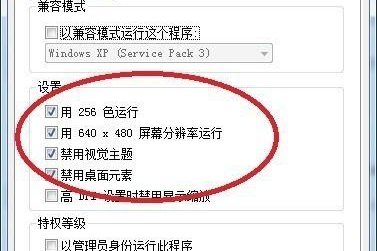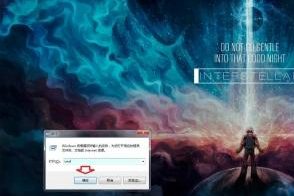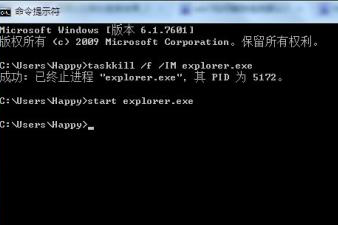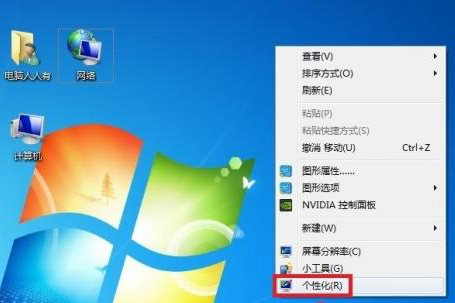星际争霸win7花屏怎么办
时间:2024-02-29 | 作者: | 阅读:0最近有用户反映说在使用Win7系统玩星际争霸时出现了花屏的问题,他们不知道该如何解决。由于微软已经停止对Win7系统的更新和维护,所以用户只能自己尝试修复问题。针对这个问题,小编整理了四个解决方法,供大家参考,希望能对大家有所帮助。
星际争霸win7花屏怎么办方案一:
1、右键点击游戏图标(开始菜单和桌面都可以)→选择属性;
2、在兼容性选项中→设置→勾选256色运行和640×480屏幕分辨率运行→确认。
方案二:
1、先打开游戏,然后点击开始→运行→输入:CMD 点击确认(或按回车键),打开命令提示符窗口。
2、在命令提示符窗口输入命令:taskkill /f /IM explorer.exe →确认(关闭 explorer.exe)。
3、此时,不要关闭命令提示符窗口,继续进行游戏即可(这样可以避免与系统冲突)。
玩完游戏后,在命令提示符窗口输入:start explorer.exe(启动 explorer.exe)即可恢复任务栏和桌面。
4、如果不小心关闭了命令提示符窗口,导致桌面和任务栏消失,可以按下Ctrl+Alt+Del组合键,
打开任务管理器:选择文件→新建任务→浏览→C:Windowsexplorer.exe→确认即可恢复桌面和任务栏。
方案三:
1、右键点击桌面空白处→选择个性化→主题→选择Windows经典(或者更换纯色桌面)。
2、右键点击桌面空白处→选择屏幕分辨率(不要关闭此窗口)→点击星际游戏即可开始游戏。
方案四:
1、进入显卡控制面板(部分设备可能没有此菜单)→选择缩放→选择全屏即可。如果显卡较旧,也可以设置为16色。
来源:https://www.0101shop.com/article/12751.html
免责声明:文中图文均来自网络,如有侵权请联系删除,心愿游戏发布此文仅为传递信息,不代表心愿游戏认同其观点或证实其描述。
相关文章
更多-

- 失控进化测试版下载分享
- 时间:2025-11-27
-

- 崩坏因缘精灵因缘师图鉴
- 时间:2025-11-27
-

- 前《星际争霸》设计师新作《Battle Aces》宣布中止开发
- 时间:2025-05-25
-

- 韩国厂商代工暴雪游戏
- 时间:2025-04-29
-

- 星际争霸有望迎新作!4家韩国游戏大厂争夺暴雪授权
- 时间:2025-04-02
-

- 《星际争霸》发行及新作开发权引韩国四大游戏公司争夺
- 时间:2025-03-31
-

- 传暴雪第三次开发《星际争霸》宇宙射击游戏
- 时间:2024-09-28
-

- 星际争霸无限矿地图名称是什么
- 时间:2024-01-29
精选合集
更多大家都在玩
大家都在看
更多-

- 姓金创意网名男生霸气(精选100个)
- 时间:2025-12-28
-

- 网名加头像丧气男生动漫(精选100个)
- 时间:2025-12-28
-

- 网名头像英文男生动漫版(精选100个)
- 时间:2025-12-28
-

- 日文名字专属网名男生霸气(精选100个)
- 时间:2025-12-28
-

- 好运气的网名符号男生(精选100个)
- 时间:2025-12-28
-

- 霸总小说昵称大全男生网名(精选100个)
- 时间:2025-12-28
-

- 恶龙可爱昵称大全男生网名(精选100个)
- 时间:2025-12-28
-

- 可爱搞笑酷酷网名男生两个字(精选100个)
- 时间:2025-12-28